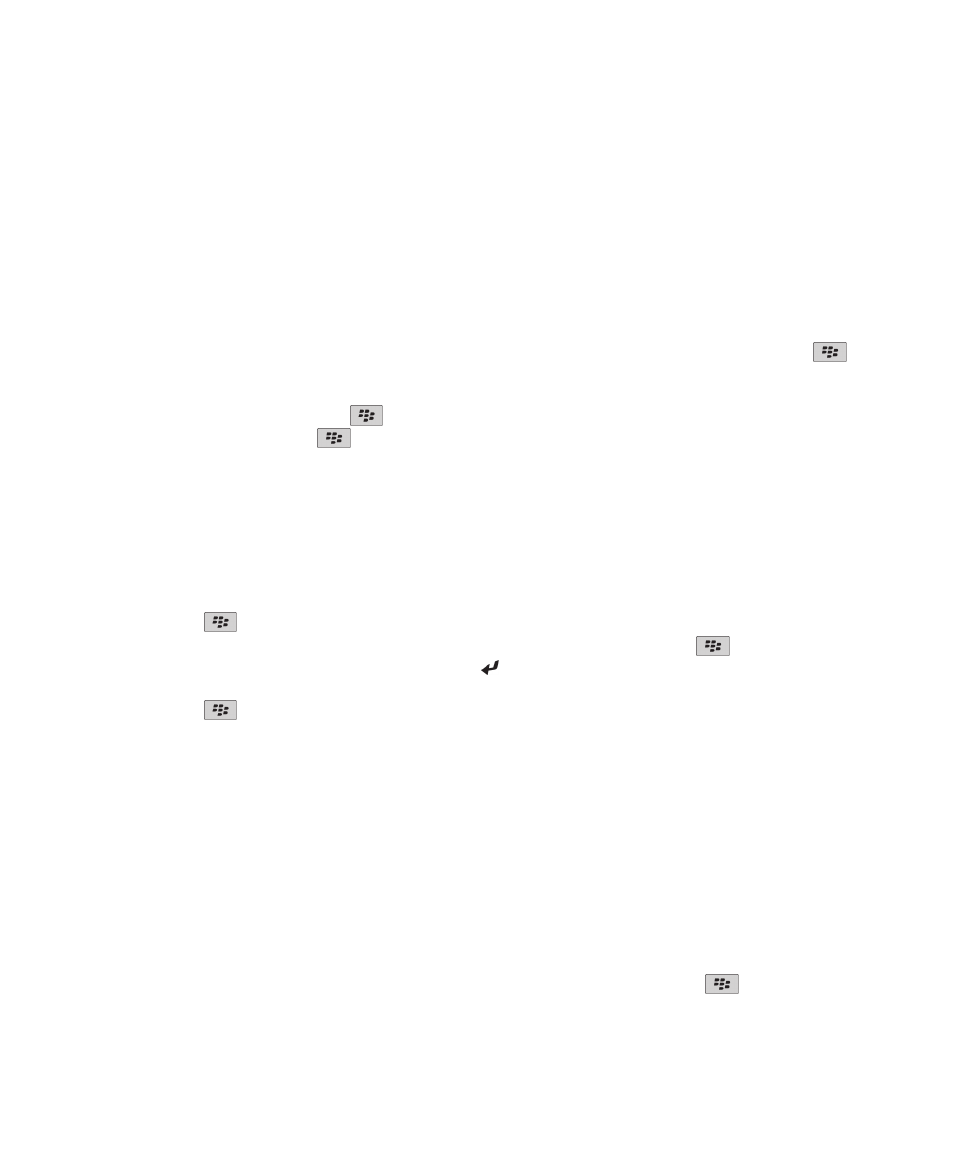
Alapvető tudnivalók a partnerekről
Partner felvétele
•
Partner felvételéhez a partneralkalmazás használatával a kezdőképernyőn kattintson a Partnerek ikonra. A
képernyő felső részén kattintson az Új partner lehetőségre. Írja be a partner adatait. Nyomja meg a
>
Mentés gombot.
•
Ha üzenetből, hívásnaplóból vagy weblapról szeretne új partnert felvenni, kattintson a partner nevére, számára
vagy e-mail címére. Nyomja meg a
gombot > Hozzáadás a partnerekhez. Ha szükséges, adja meg a
partner adatait. Nyomja meg a
> Mentés gombot.
Saját partnermező létrehozása
A partnermezőkben tárolhat minden olyan információt, amit meg szeretne jegyezni az illetővel kapcsolatban (pl.
kedvenc csapat, kedvenc szín). Ha saját partnermezőt hoz létre egy partnerhez, a mező minden partner neve mellett
meg fog jelenni.
1. Partner hozzáadásakor, illetve módosításakor kattintson a Saját mezők rész Saját mező hozzáadása elemére.
2. Kattintson rá egy mezőre.
3. Nyomja meg a
gombot > Mezőnév módosítása.
4. A mező nevének megváltoztatásához a kurzorral álljon rá a mezőre. Nyomja meg a
gombot > Mezőnév
módosítása. Adjon nevet a mezőnek. Nyomja meg a gombot a billentyűzeten.
5. Írja be a saját mezőben tárolni kívánt információt.
6. Nyomja meg a
> Mentés gombot.
A partnerlistamezőket szinkronizálhatja a BlackBerry® készülék és a számítógép e-mail alkalmazása között. A
partnerlistamezők szinkronizálásával kapcsolatos további információkért lásd a BlackBerry® Desktop Software
alkalmazást.
Kapcsolódó tájékoztatás
A partnerlistamező adatai nem jelennek meg a számítógépen, 189
Szünet vagy várakozás a telefonszám beírásakor
A várakozás vagy szünet arra való, hogy elválassza a telefonszámtól a további számokat, például a jelszót vagy a
mellék számát. A telefonszám tárcsázása után a BlackBerry® készülék a további számok előtt szünetet tart (szünet),
vagy megkéri a felhasználót, hogy adja meg a további számokat (várakozás).
1. A telefonszám lényegi részének beírása után a telefonszám mezőben nyomja meg a
gombot.
2. Kattintson a Szünet hozzáadása vagy Várakozás hozzáadása lehetőségre.
Felhasználói útmutató
Partnerek
182
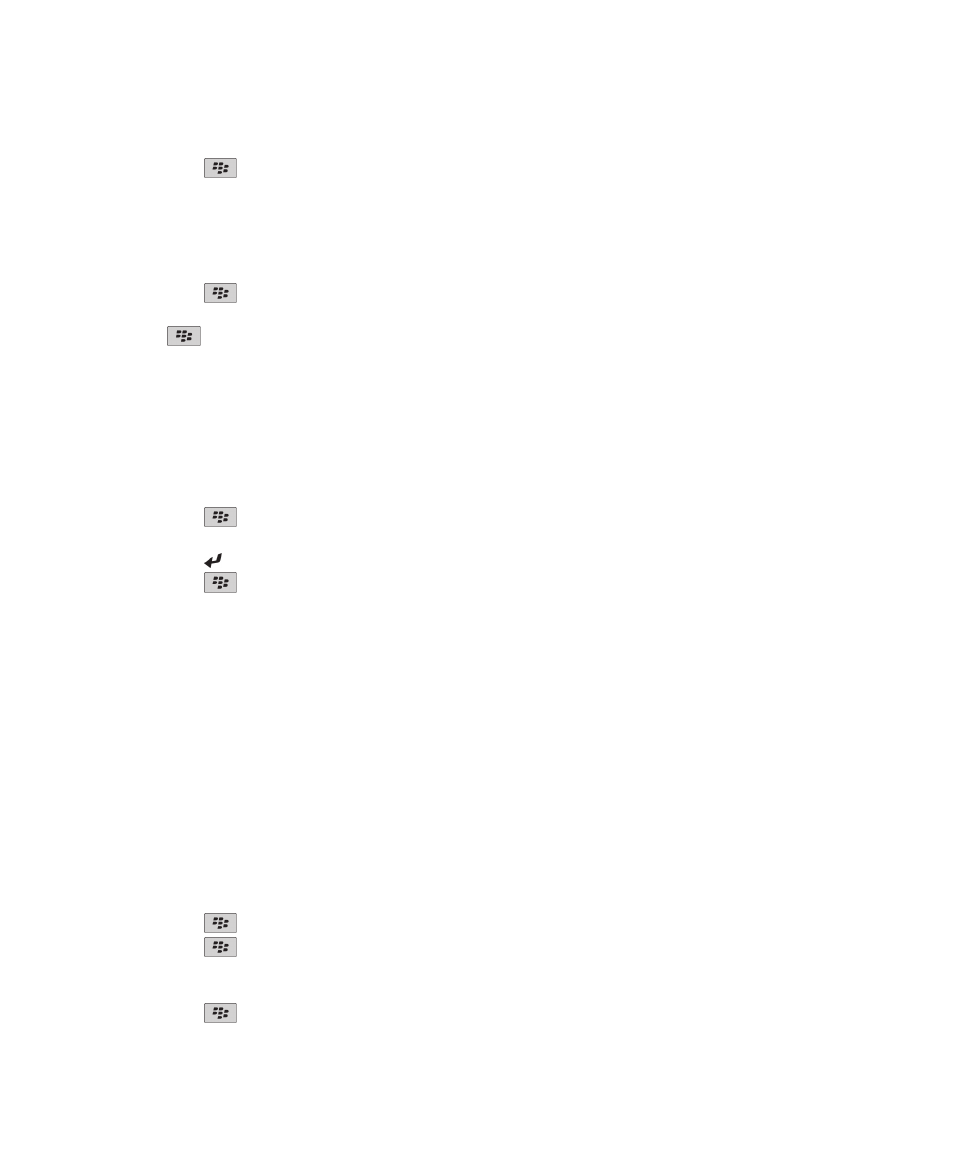
3. Írja be a szükséges további számokat.
4. Nyomja meg a
> Mentés gombot.
Partner módosítása illetve törlése
1. A kezdőképernyőn kattintson a Partnerek ikonra.
2. Jelöljön ki egy partnert.
3. Nyomja meg a
gombot.
• A partner adatainak szerkesztéséhez kattintson a Szerkesztés pontra. Szerkessze a partner adatait. Nyomja
meg a
> Mentés gombot.
• Partner törléséhez kattintson a Törlés parancsra.
Partner keresése a vállalati címjegyzékben
A feladat végrehajtásához a munkahelyi e-mail fióknak a funkciót támogató BlackBerry® Enterprise Server rendszert
kell használnia. További tájékoztatásért forduljon a rendszergazdához.
1. A kezdőképernyőn kattintson a Partnerek ikonra.
2. Nyomja meg a
gombot > Keresés.
3. Írja be a partnernév egy részletét.
4. Nyomja meg a gombot a billentyűzeten.
5. Nyomja meg a
gombot.
• Ha partnert szeretne felvenni a partnerlistára, kattintson a Hozzáadás a partnerekhez gombra.
• Az összes partner hozzáadásához kattintson az Összes hozzáadása a partnerekhez gombra.
• Partner adatainak megtekintéséhez kattintson a Megjelenítés gombra.
• Ha törölni szeretne egy partnert a partnerkeresési eredmények közül, kattintson a Törlés gombra.
• Ha törölni szeretné a partnerkeresési eredményeket, kattintson a Keresés törlése parancsra.
• Új partnerkereséshez kattintson a Keresés pontra.